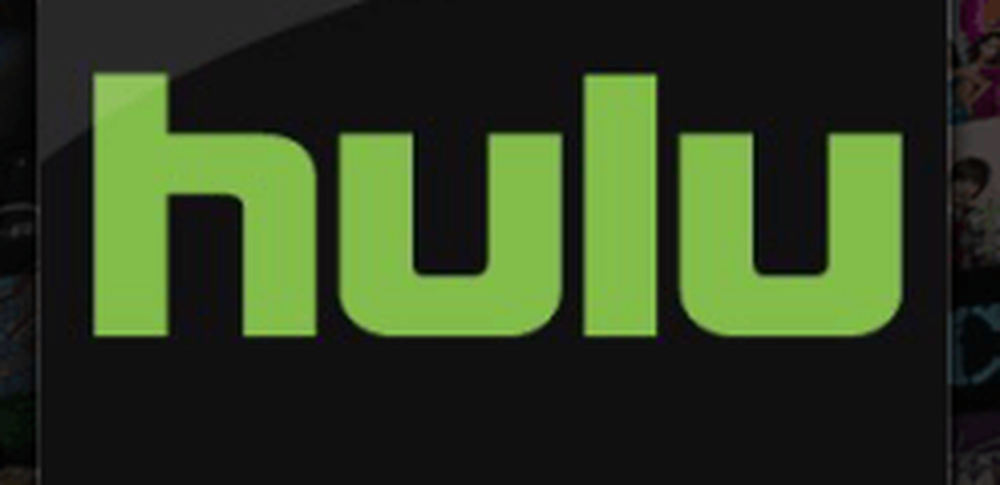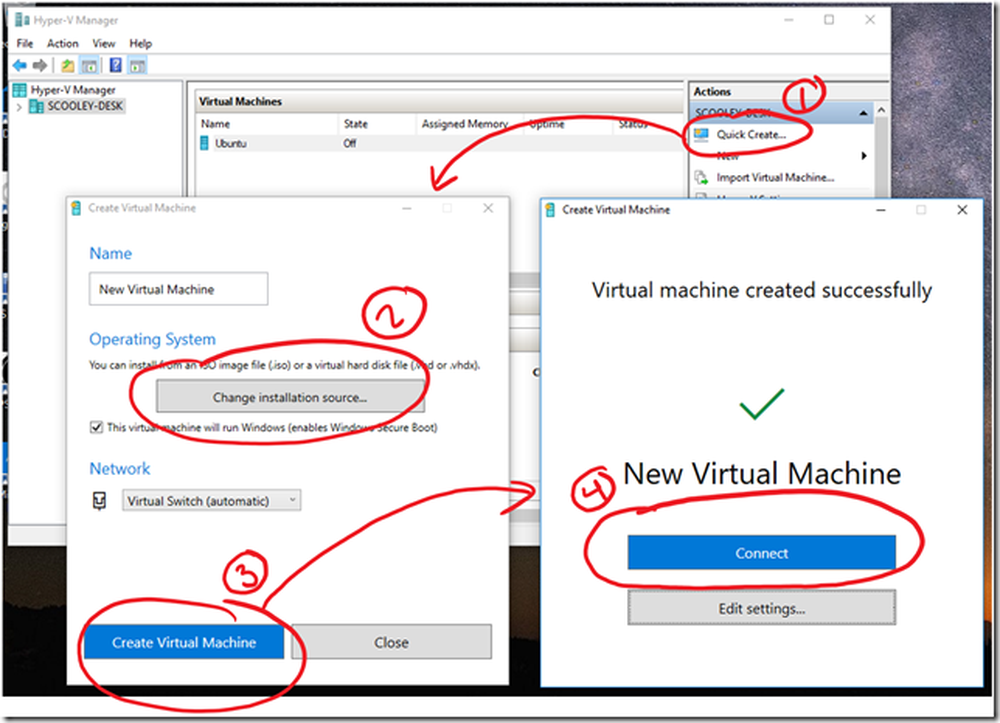Quick Fix Edge-favorieten worden niet gesynchroniseerd in Windows 10 of mobiel

De functie is bedoeld om naadloos te werken als onderdeel van de Windows 10-synchronisatiefunctie. Maar in onze ervaring zijn er een paar dingen die fout kunnen gaan. In dit artikel zullen we een kort overzicht geven van de manier waarop u Microsoft Edge-favorieten in Windows 10 kunt synchroniseren en enkele trucjes kunt laten zien om te controleren of het werkt.
Hoe Microsoft Edge-favorieten in Windows 10 te synchroniseren
Begin met het synchroniseren van uw favorieten in Microsoft Edge Begin > instellingen > accounts > Synchroniseer uw instellingen.
Schakel in Synchronisatie-instellingen en Internet Explorer-instellingen. U leest het goed - ook al hebben we het over Edge, het gebruikt dezelfde synchronisatie-instelling als Internet Explorer.

U kunt dit ook inschakelen vanuit Microsoft Edge.
Open vanuit Edge het menu met meer acties (...) en klik op instellingen, scrol omlaag naar Account schakel vervolgens in Synchroniseer uw favorieten, leeslijsten, topsites en andere instellingen in uw Windows-apparaten.

Synchronisatie is misschien niet onmiddellijk, dus geef het wat tijd om effect te hebben op al uw apparaten. Microsoft zegt dat het maximaal 24 uur kan duren om al je favorieten, leeslijsten en wachtwoorden te synchroniseren. Dus geduld is aan te bevelen.
Wat te doen als uw favorieten niet zullen synchroniseren in Windows 10
Om problemen met Edge-synchronisatie op te lossen, zijn er een aantal verschillende oplossingen die u kunt proberen.
Log in op uw Microsoft-account
Uw Microsoft-account vormt de ruggengraat van alle synchronisatiefuncties in Windows 10 en Edge. Begin door ervoor te zorgen dat u bent ingelogd op uw Microsoft-account op al uw apparaten.

Open Begin > instellingen > accounts > Jouw info
Klik log in met een Microsoft-account. (Als u deze optie niet ziet, betekent dit dat u waarschijnlijk al bent aangemeld met een Microsoft-account.)
Voer het e-mailadres in van het account dat u wilt gebruiken.
Klik volgende.
Voer het wachtwoord van uw Microsoft-account in.
Voer het huidige lokale accountwachtwoord in dat is gebruikt om in te loggen op het account
Klik volgende en je moet zijn ingelogd op je account.
Start uw computer opnieuw en kijk of deze werkt.
Synchronisatie uitschakelen en opnieuw inschakelen
Als Edge eerder synchroniseerde, maar niet meer werkte, kunt u proberen het uit te schakelen en opnieuw in te schakelen.
Open Start> Instellingen> Accounts> Synchroniseer uw instellingen.
Schakel Synchronisatie-instellingen uit, start uw computer opnieuw op en schakel opnieuw in.

Afmelden bij werk- of schoolaccount
Ga naar Begin > instellingen > accounts > Synchroniseer uw instellingen. Controleer op deze foutmelding:
Synchronisatie is niet beschikbaar voor uw account. Neem contact op met uw systeembeheerder om dit op te lossen.
Als u dit ziet, moet u waarschijnlijk een werk- of schoolaccount verwijderen dat aan uw machine is gekoppeld. Gebruikers die zijn verbonden met een Windows Server Domain, moeten mogelijk inloggen op een lokaal account of een Microsoft-account zodat de synchronisatie van de Favorieten kan werken, omdat dit misschien niet is toegestaan in een organisatie.

Open Begin > instellingen > accounts > Toegang tot werk of school. Selecteer het huidige werk- of schoolaccount en klik vervolgens op Loskoppelen. Start de computer opnieuw op en probeer opnieuw te synchroniseren.

Start SettingsSyncHost.exe opnieuw
In sommige gevallen werkt het SettingsSyncHost.exe-proces zelf mogelijk niet correct. Als u het proces opnieuw start, kan het probleem mogelijk worden opgelost.
druk op Windows-toets + X kies dan Taakbeheer en ga naar Processen. Skies de Hostproces voor synchronisatie van instellingen. Klik Einde taak, herstart uw computer, laat het proces opnieuw starten en wacht terwijl uw Favorieten de synchronisatie hervatten.

Kies een alternatieve DNS-server
Er kunnen soms vertragingsproblemen zijn met de eigen DNS-servers van Microsoft die de synchronisatie op al uw apparaten afhandelen. We hebben problemen met dit gezien in de eigen apps van Microsoft (updates worden bijvoorbeeld niet altijd correct gedownload voor Office voor Mac). Een oplossing voor dit probleem is om over te schakelen naar een alternatieve DNS-server zoals Google Public DNS of OpenDNS. Zie ons vorige artikel voor meer informatie over het toevoegen van Google Public DNS aan uw Windows-pc voor meer informatie.
Klinkt als een paar eenvoudige dingen om goed te doen? Welnu, probeer ze de volgende keer dat je een probleem ervaart met het niet synchroniseren van Favorieten in Edge en laat het ons weten als het werkt.